用户在各大电商平台看到的双十一预购文字背景,都是可以通过ps软件自行添加的。只需在输入文字后对图层设置渐变叠加效果,就能够完成文字海报的制作,感兴趣的小伙伴就一起来
用户在各大电商平台看到的双十一预购文字背景,都是可以通过ps软件自行添加的。只需在输入文字后对图层设置渐变叠加效果,就能够完成文字海报的制作,感兴趣的小伙伴就一起来看看小编下面带来的文章教程吧!

ps设置渐变叠加图层教程分享
1.打开界面后,点击文字工具,输入文本内容
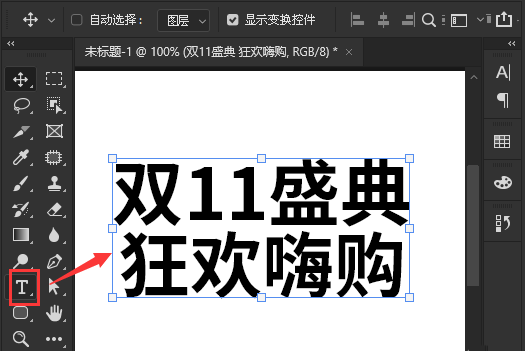
2.在图层面板中,按下Ctrl+J键对图层进行拷贝
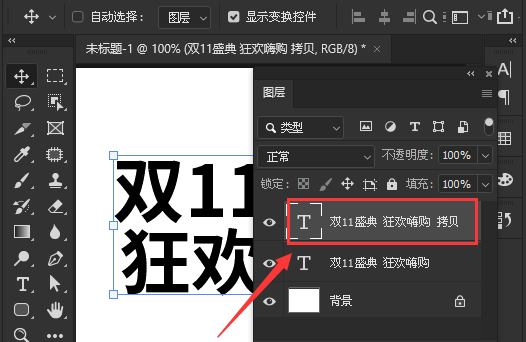
3.鼠标点击背景上方图层,在fx设置中添加描边效果
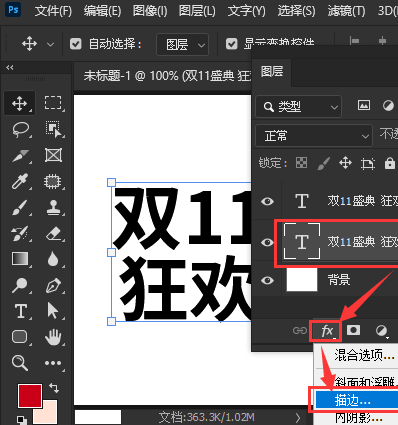
4.如下图所示,将描边参数设置为大小16像素,外部位置粉色渐变,点击确定保存
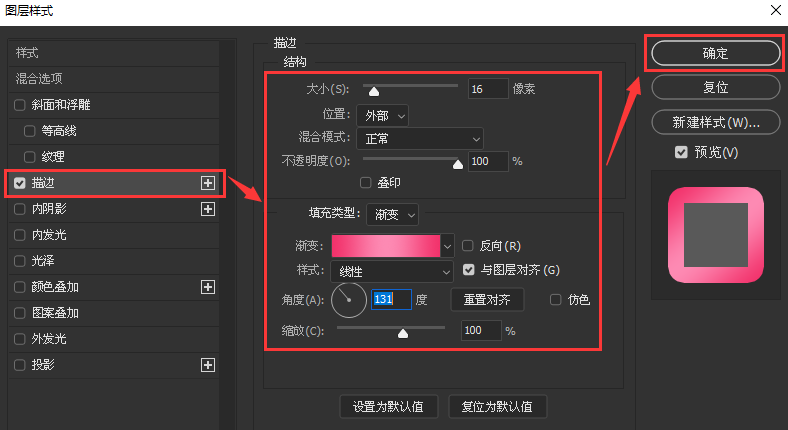
5.随后选择拷贝图层,在fx设置中打开渐变叠加窗口
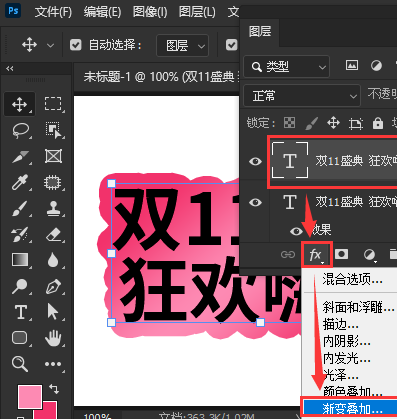
6.先将渐变叠加的颜色设置为灰白色
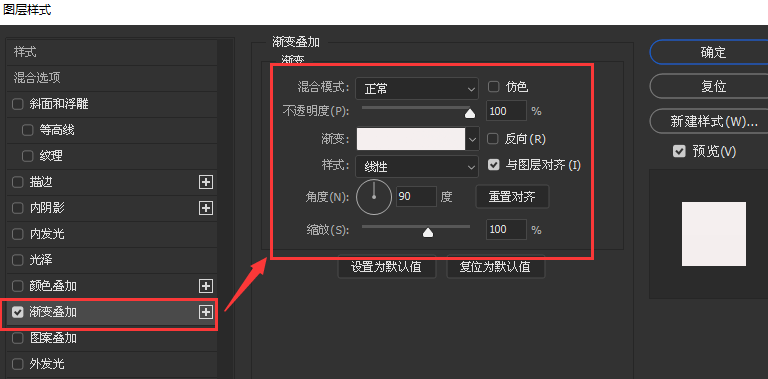
7.最后为该图层添加红色投影,并点击确定保存即可
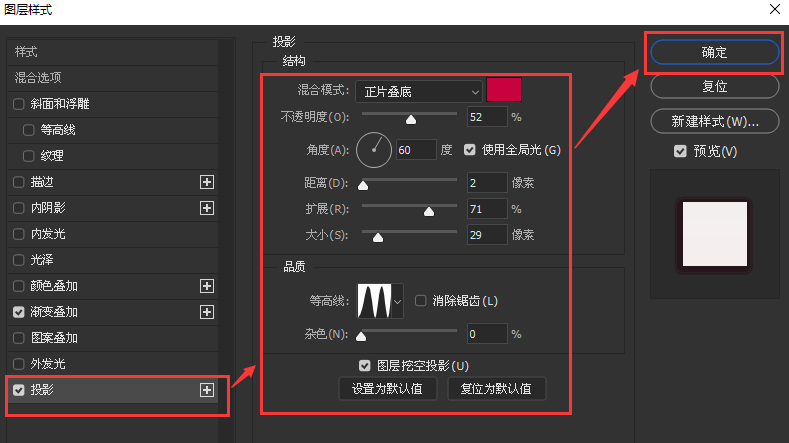
学习是一个漫长的过程,每天多知道一点点,你离理想中的自己就会更近一步,想获取更多相关信息就常来IE浏览器中文网站看看吧。
